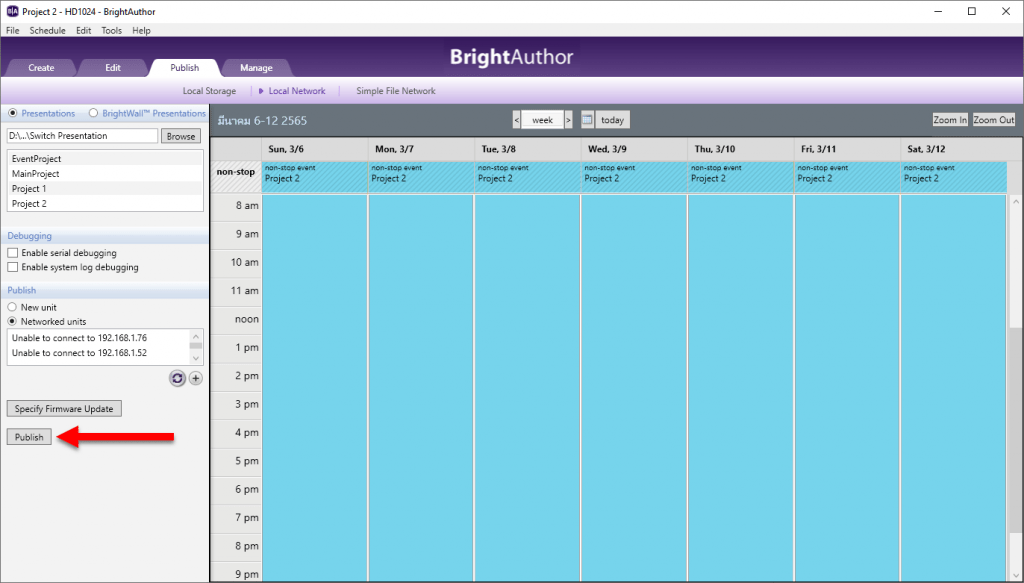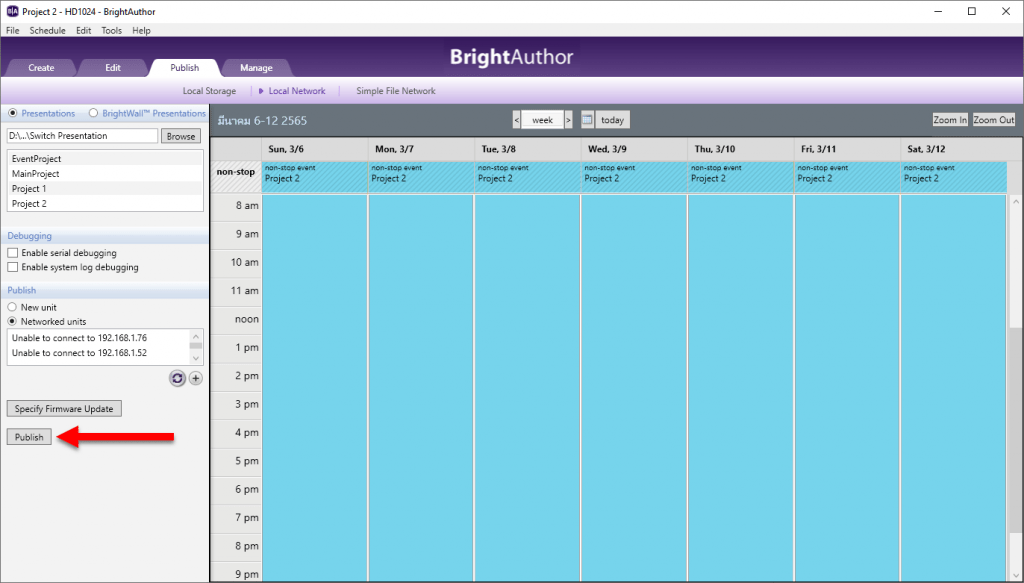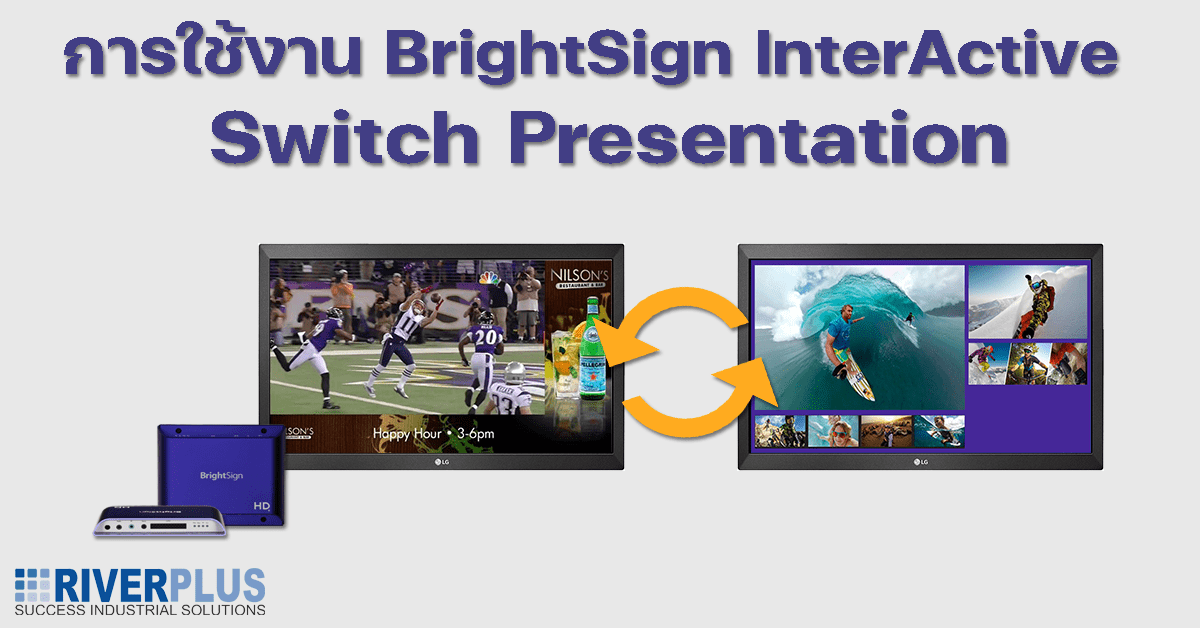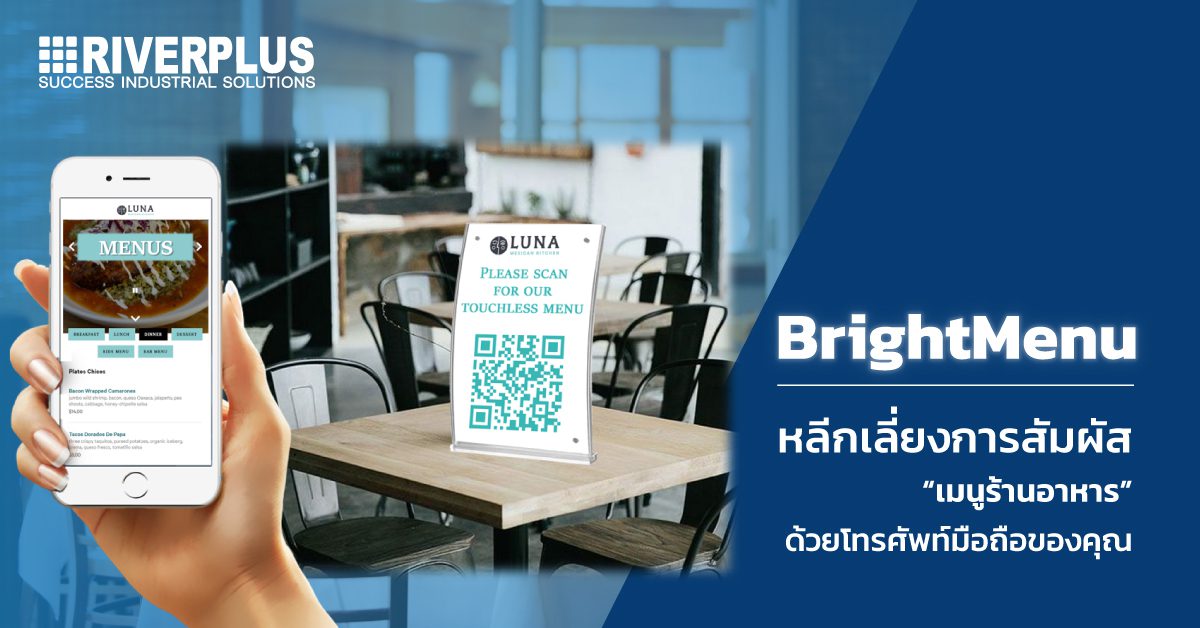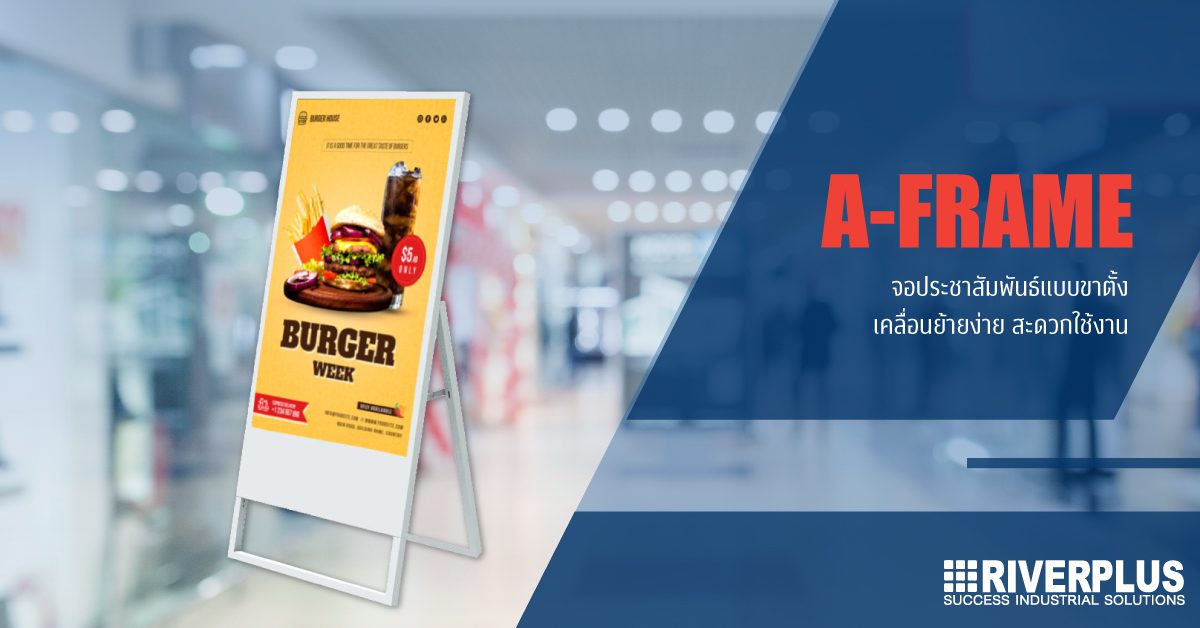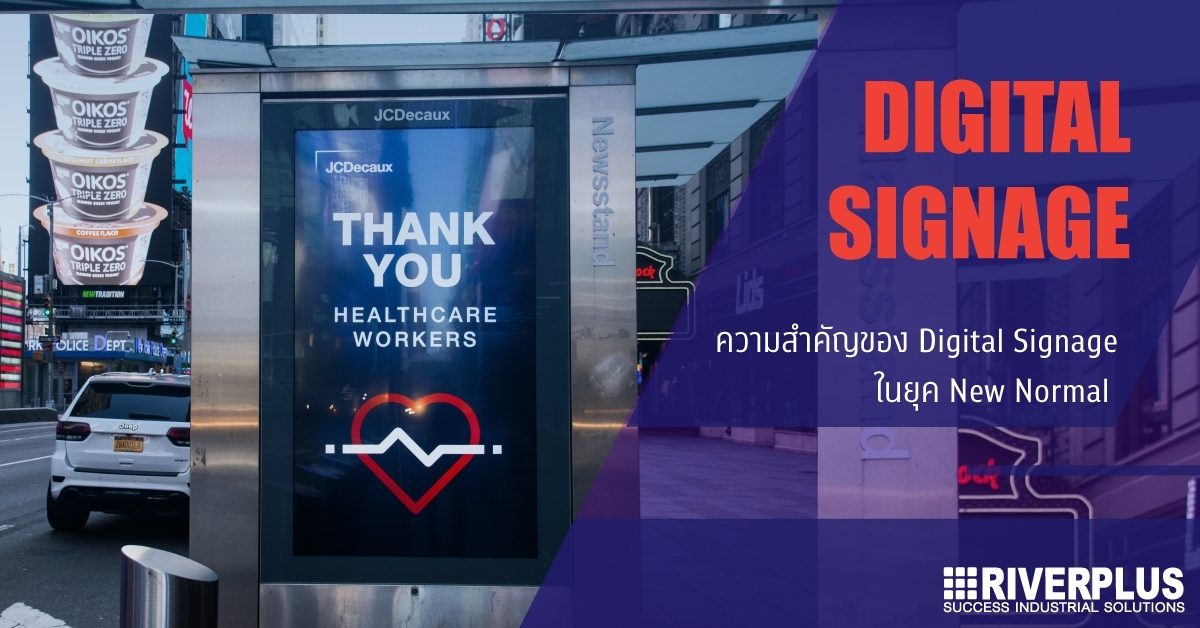การทำ Switch Presentation เป็นการกำหนดให้ BrightSign เปลี่ยน Presentation ในทันทีที่เล่นเนื้อหาภายใน Presentation จบ ซึ่งข้อดีของการทำ Switch Presentation คือสามารถเล่น content ที่มี Layout หลากหลายแตกต่างกันไป
ขั้นตอนการทำ Swicth Presentation
- สร้าง Presentation ลำดับที่ 1
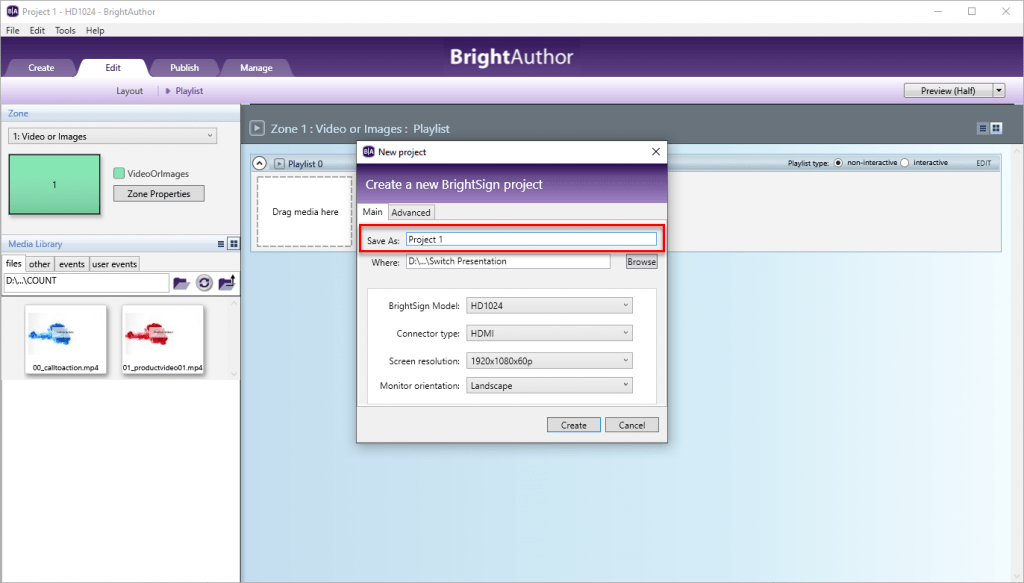
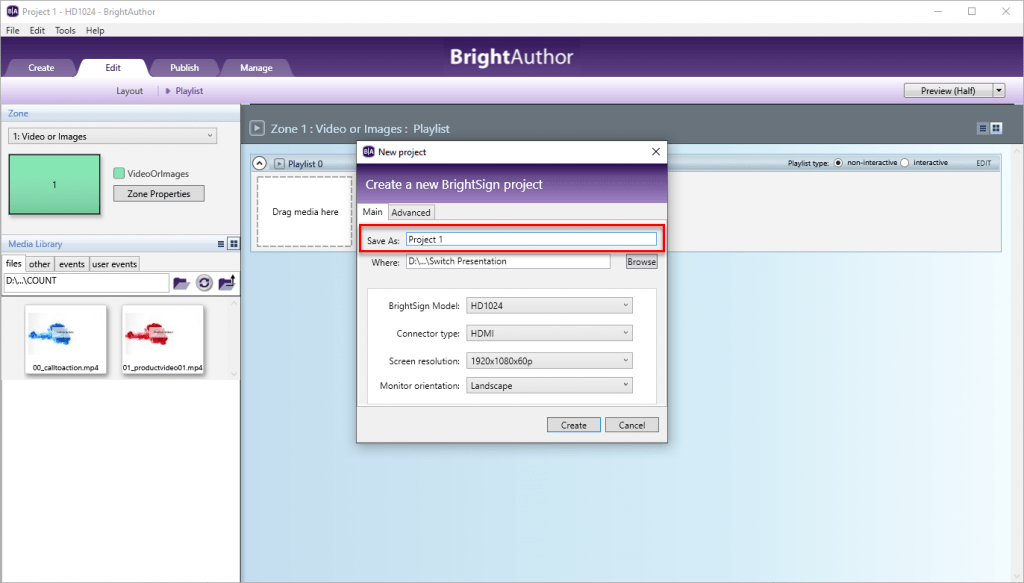
2. เลือกโหมด Playlist เป็นแบบ Interactive
3. ทำการจัดวาง เนื้อหาใน Playlist ให้เสร็จเรียบร้อย


4. ทำการบันทึก Presentation ลำดับที่ 1เก็บไว้ก่อน
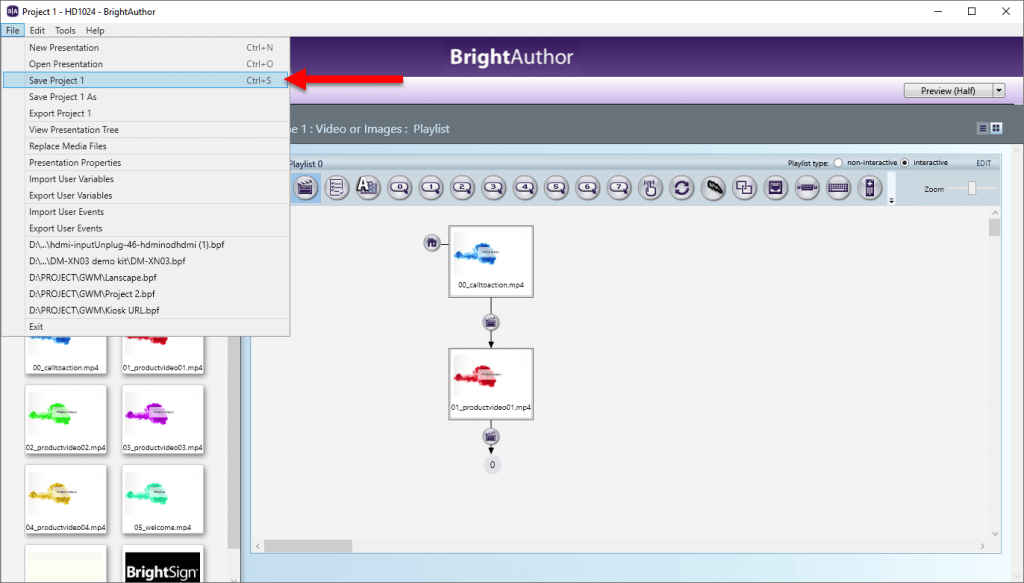
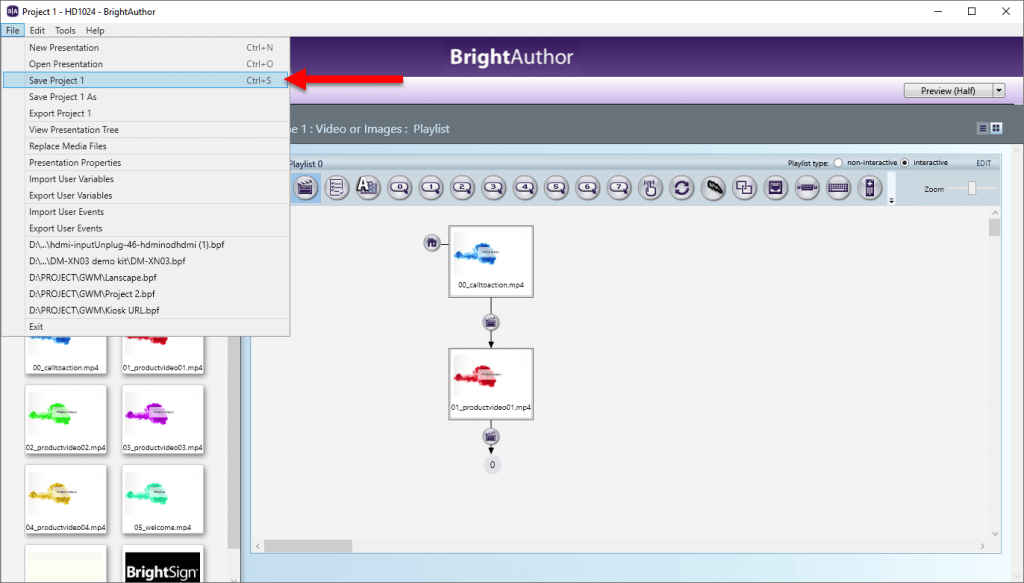
5. สร้าง Presentation ลำดับที่ 2
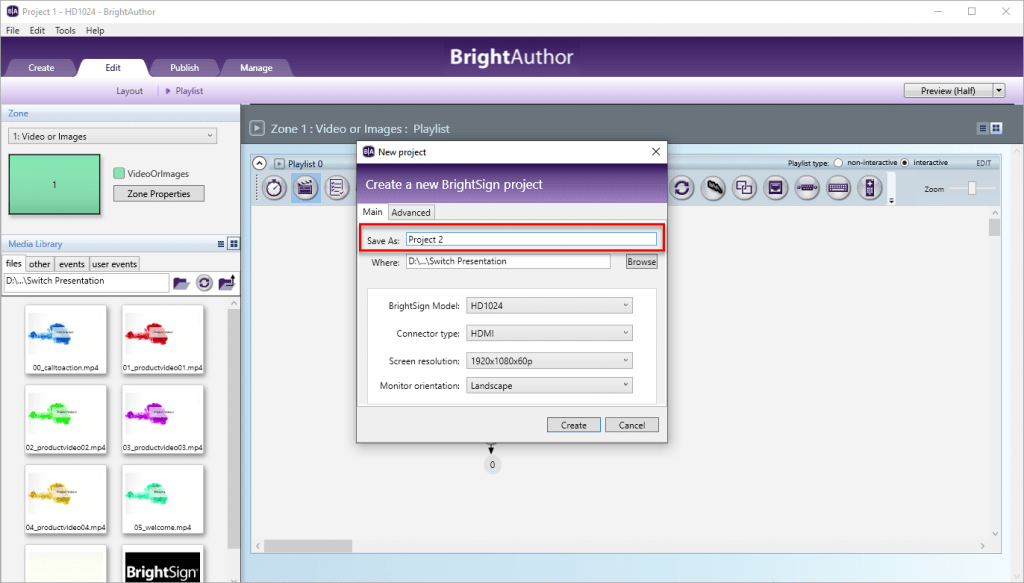
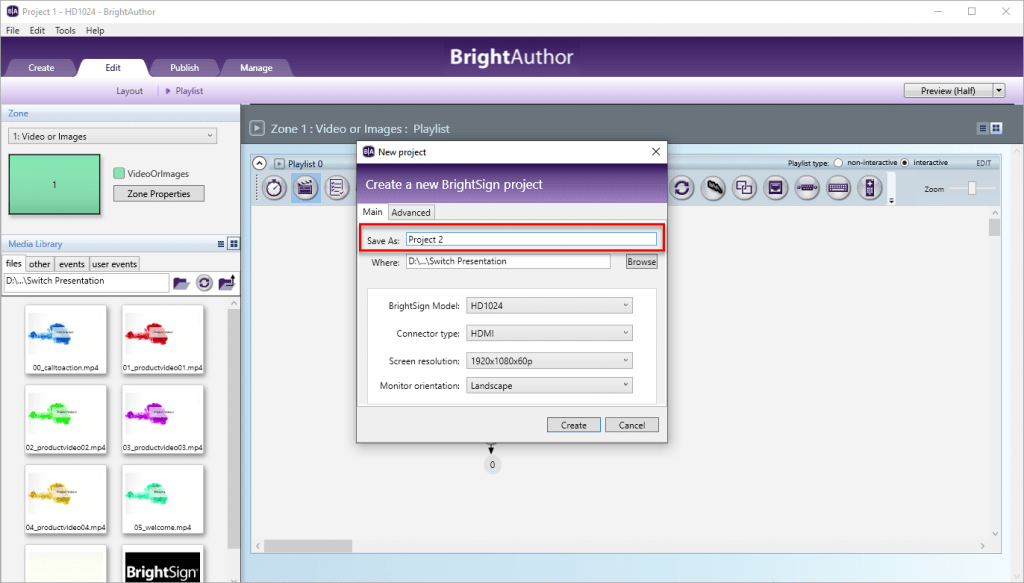
6. เลือกโหมด Playlist เป็นแบบ Interactive
7. ทำการจัดวาง เนื้อหาใน Playlist ให้เสร็จเรียบร้อย
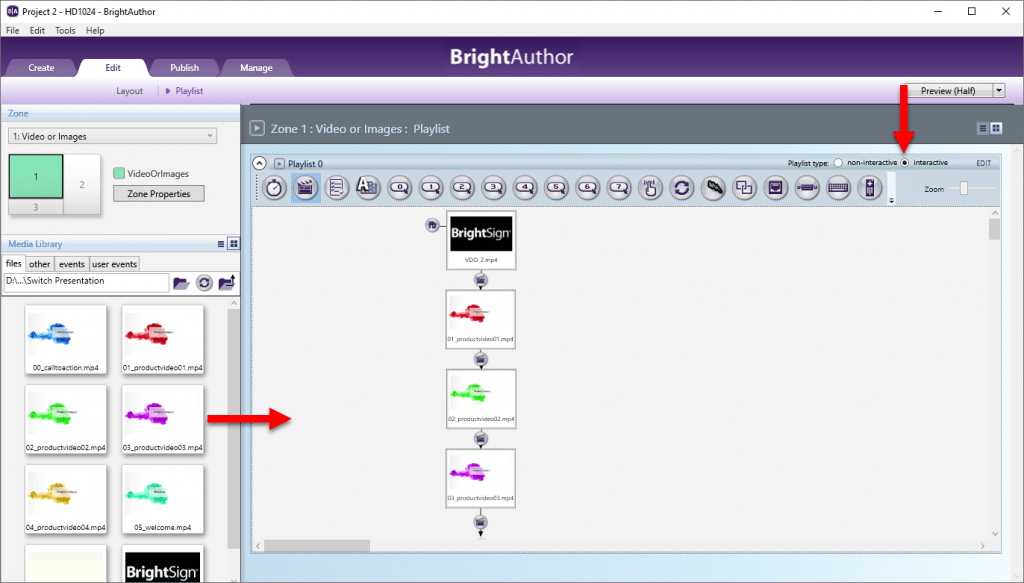
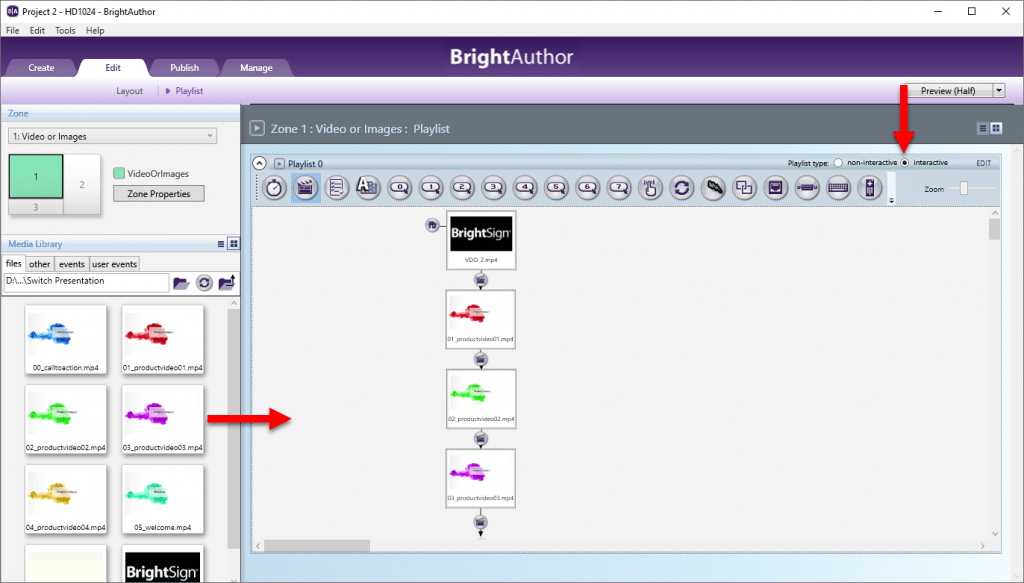
8. ทำการบันทึก Presentation ลำดับที่ 2
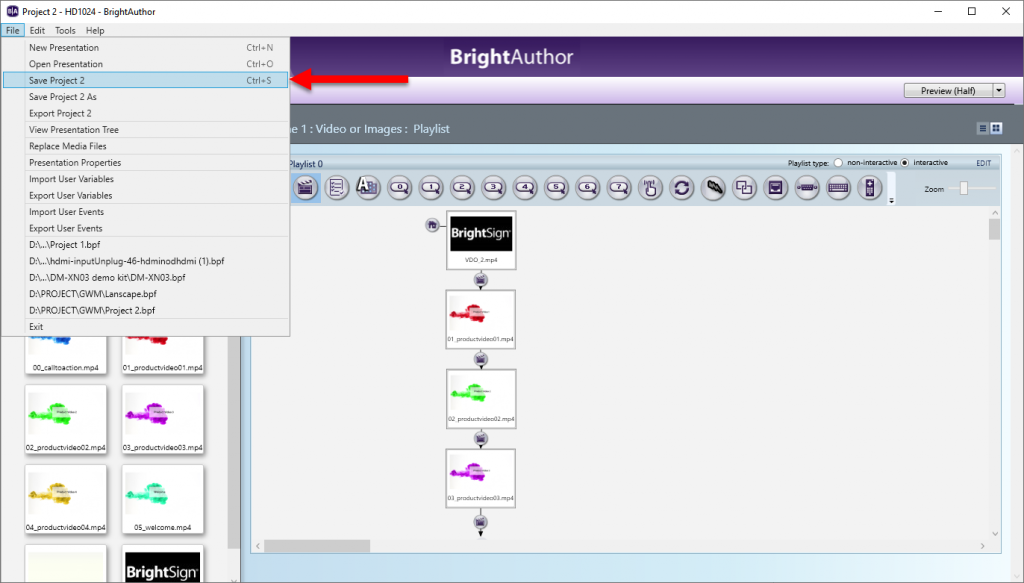
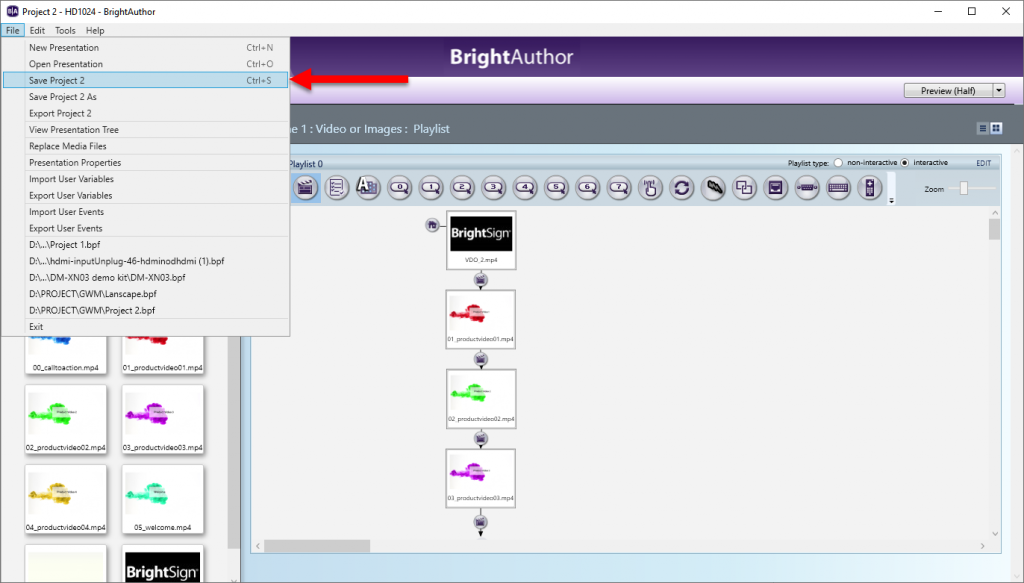
9. เปิด Presentation ลำดับที่ 1 แล้วไปที่เมนู Presentation Properties
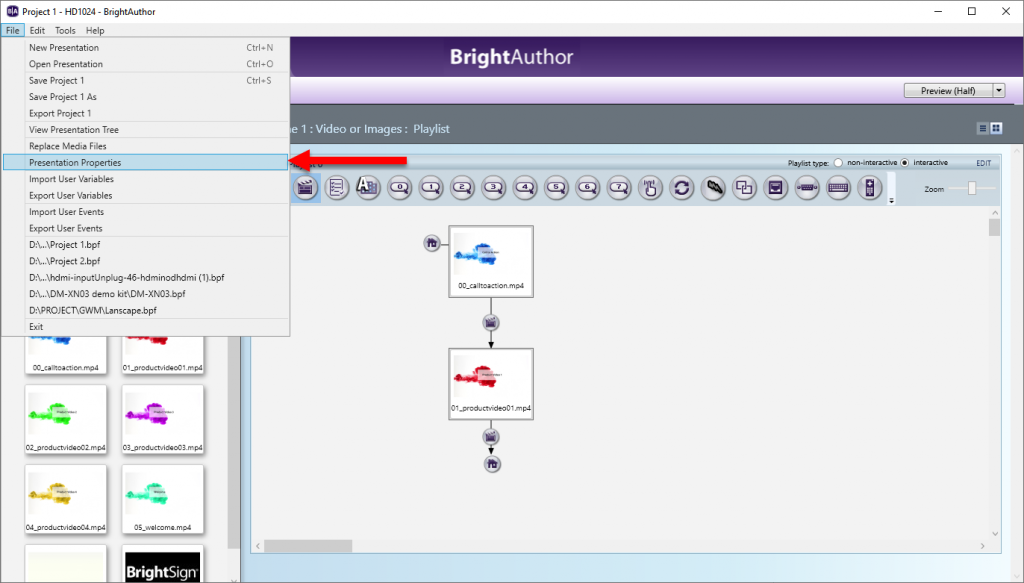
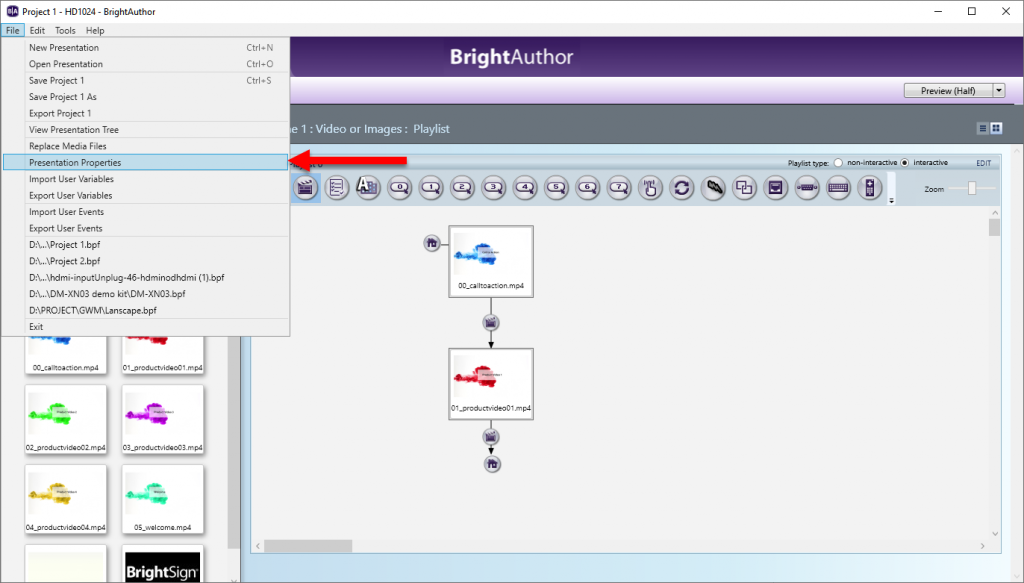
10.ไปที่แถบเมนู Switch Presentation
11. เพิ่ม Presentation ลำดับที่สอง โดยการกดปุ่ม add presentation ทำการตั้งชื่อและกดปุ่ม browse ไปยังโฟล์เดอร์บันทึก Preseantation หลังจากนั้นกด OK
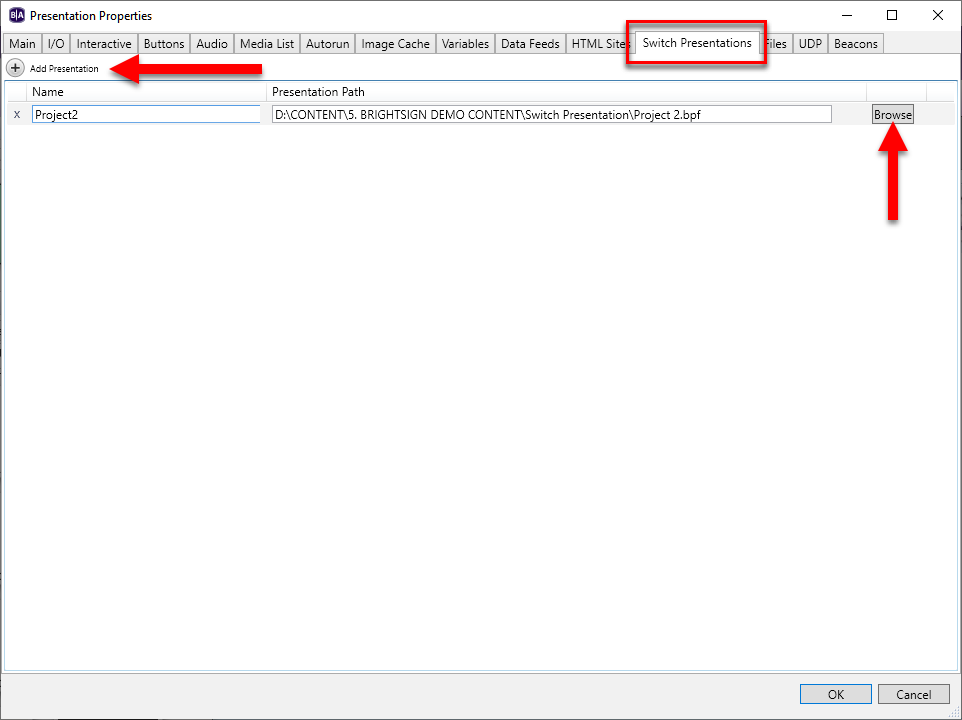
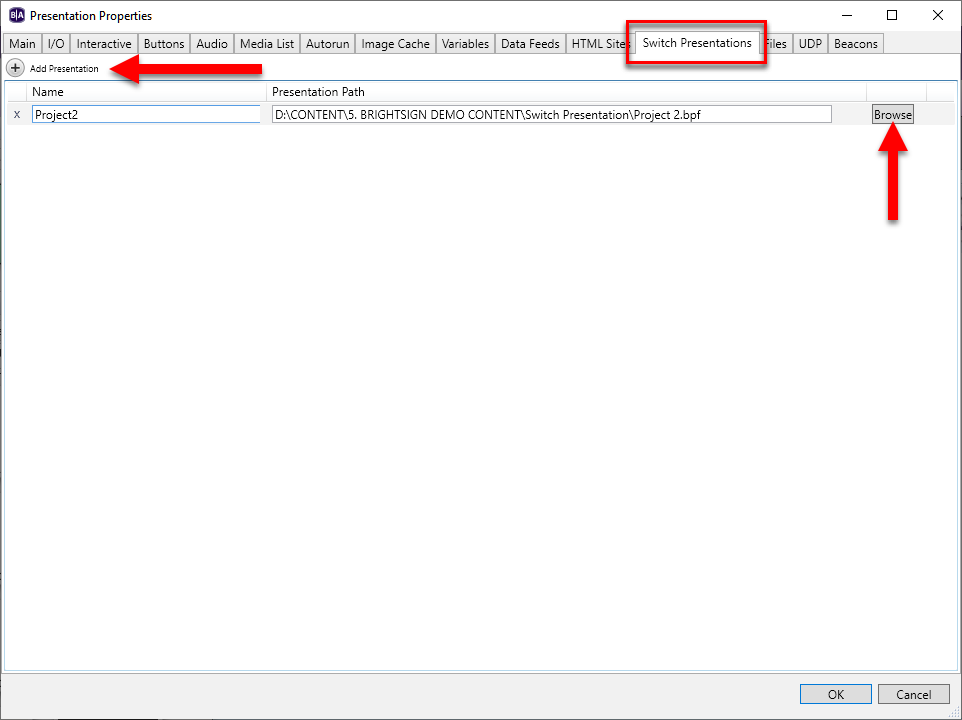
12. ไปที่ Event ลำดับสุดท้ายของเนื้อหาใน Playlist
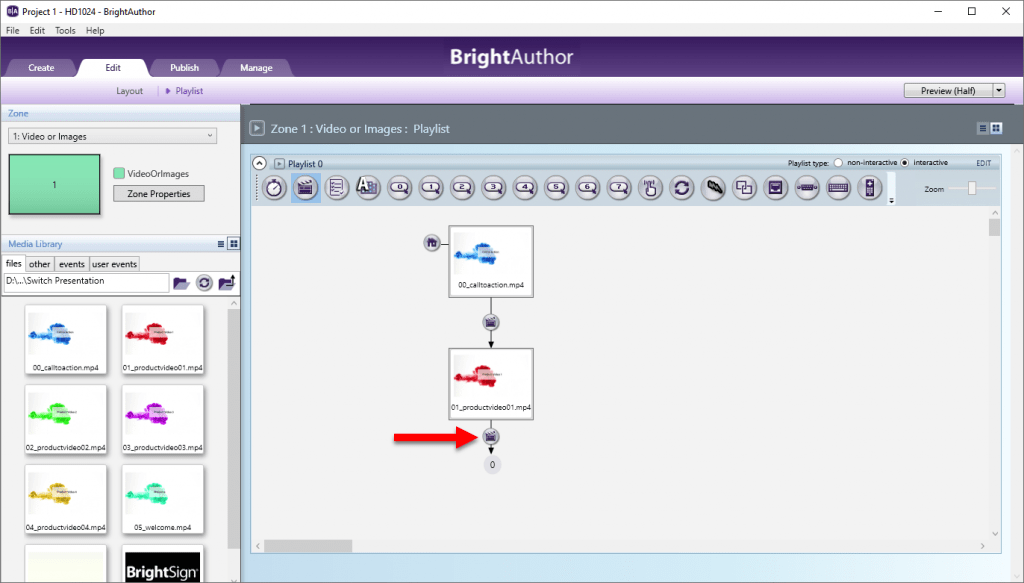
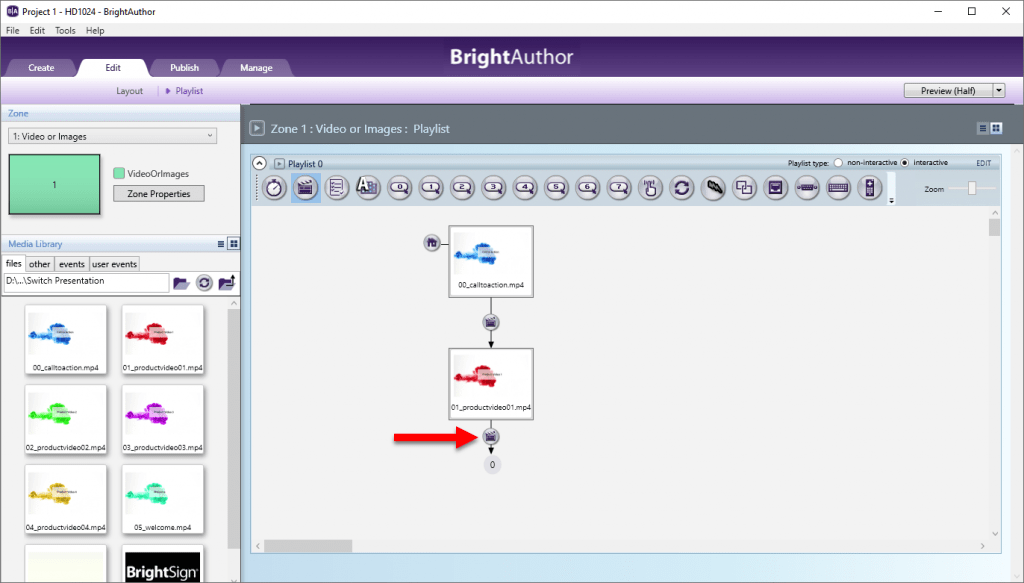
13. เลือกแถบเมนู Advanced
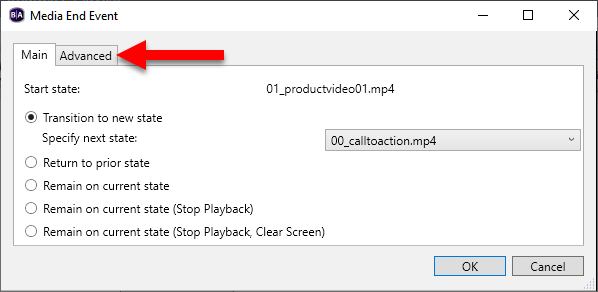
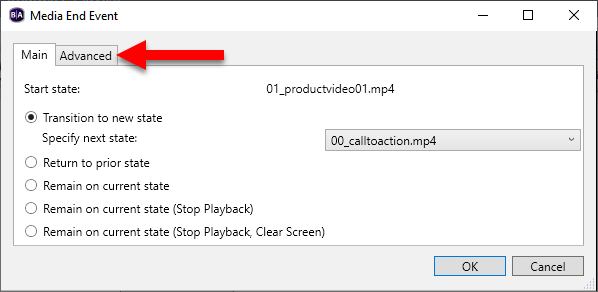
14. กดปุ่ม Add Command > เลือก Commands เป็น Other > Command Parameters เลือกเป็น Switch to Presentation > Specify presentation เลือก Presentation ที่ต้องการ > OK
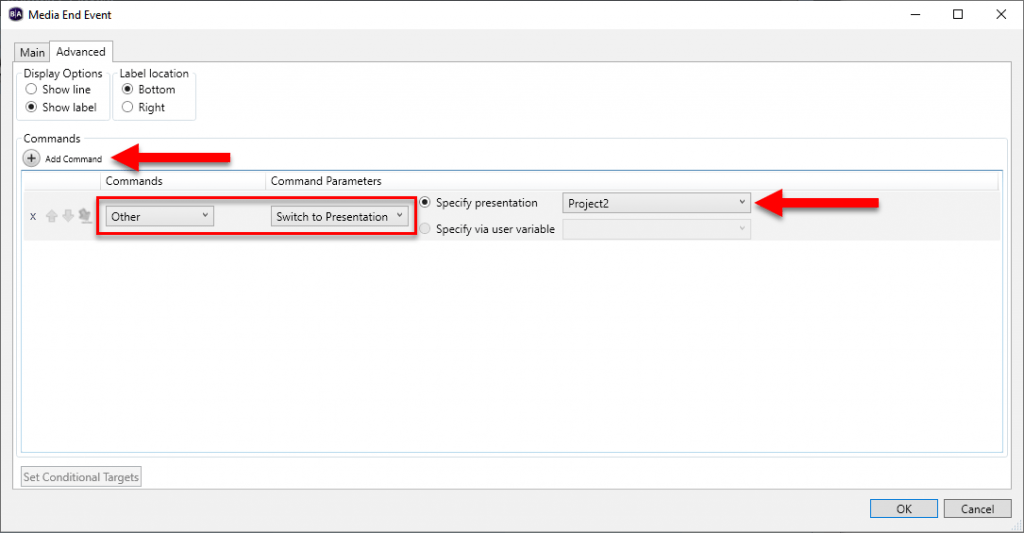
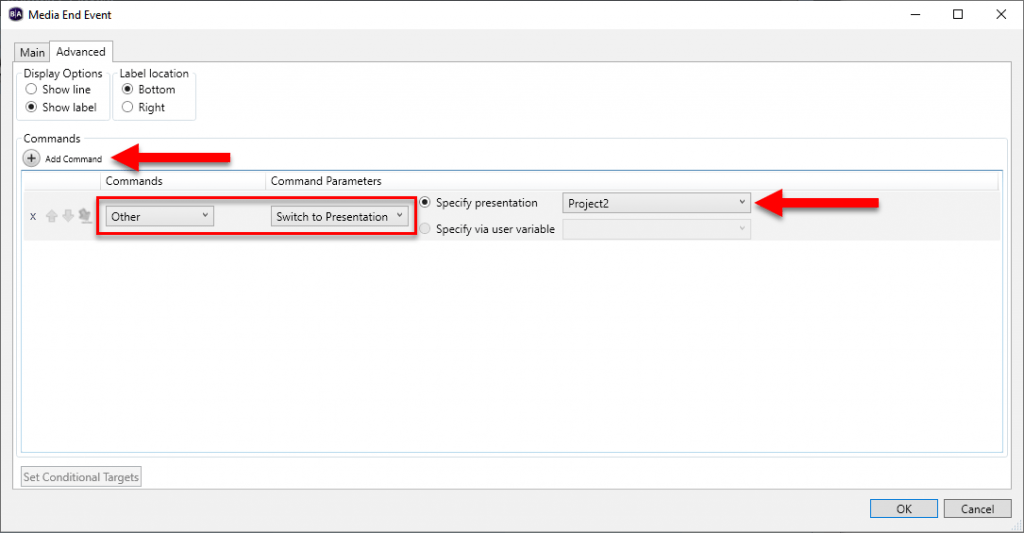
15. บันทึก Presentation ลำดับที่ 1 ให้เรียบร้อยหลังจากนั้นให้ทำวิธีการเดียวกันกับ Presentation ลำดับ 2
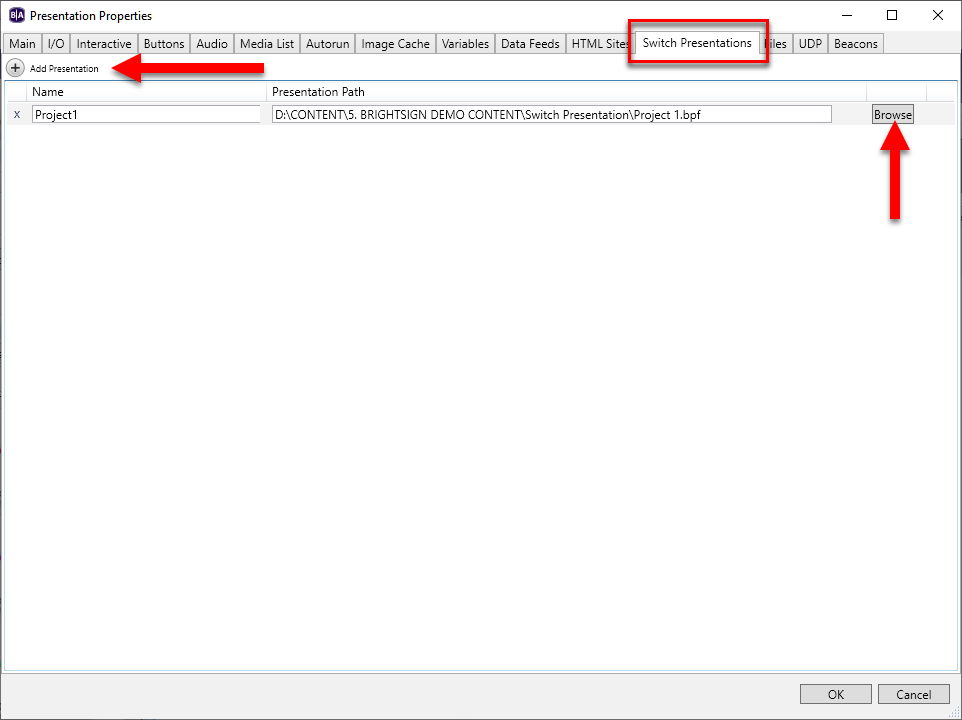
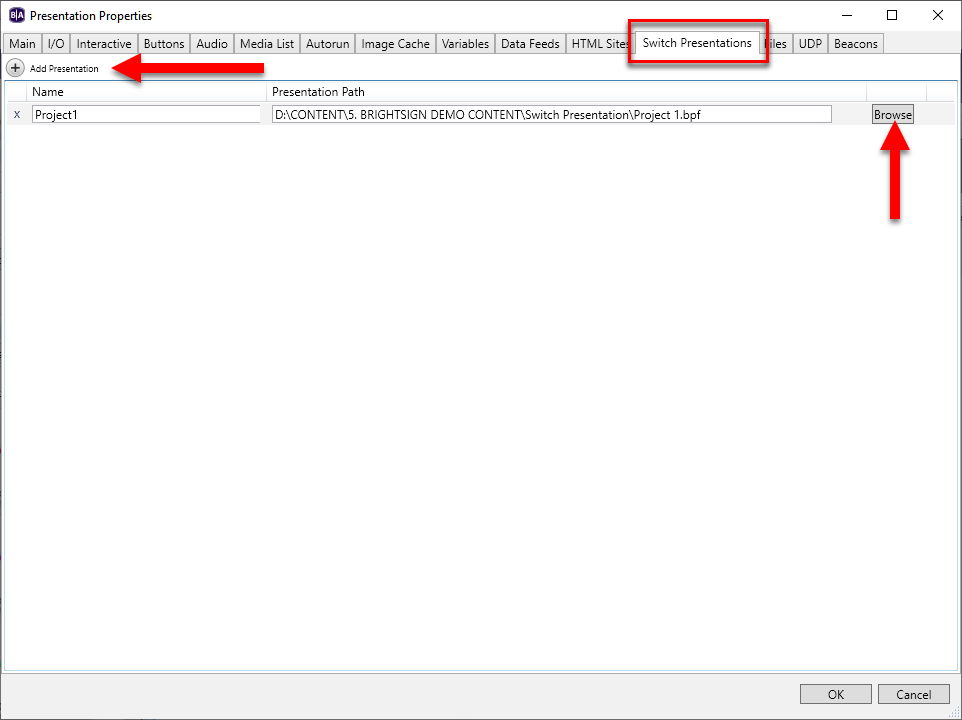
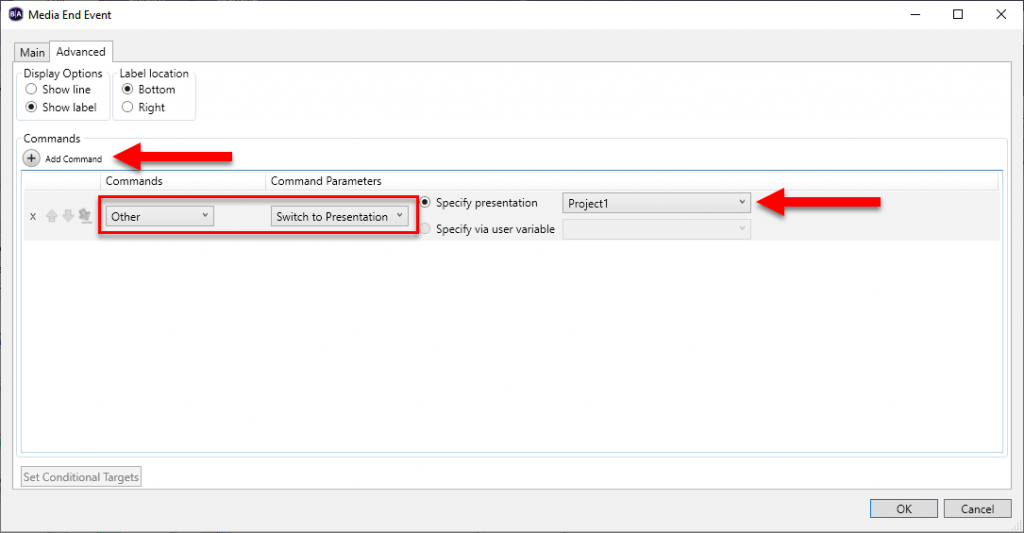
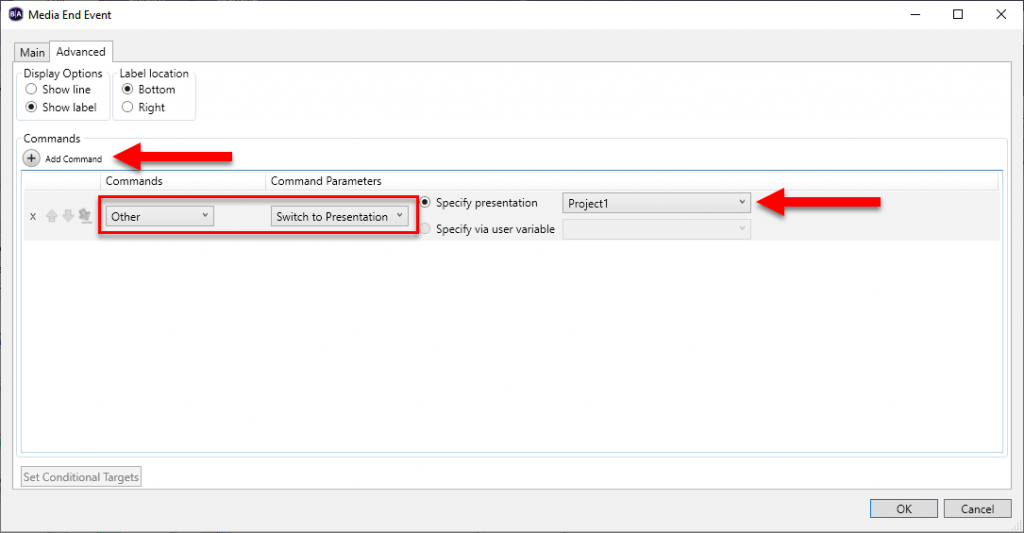
16. เมื่อเสร็จให้ทำการ Publish โดยสามารถ Publish เพียง 1 ครั้ง Presetantion จะถูกส่งออกไปทั้งหมดตามที่ได้ทำการเชื่อมโยงกันไว้